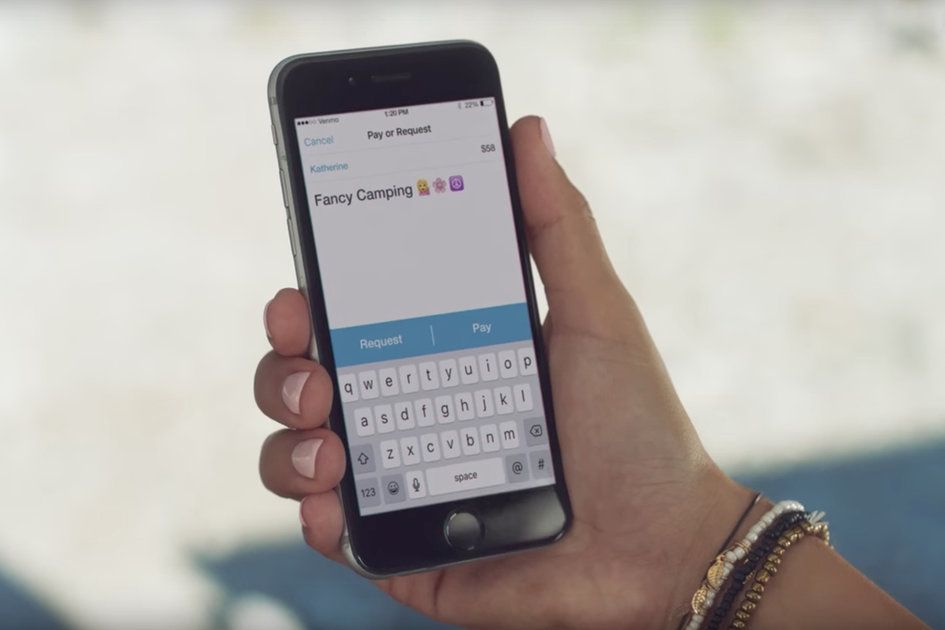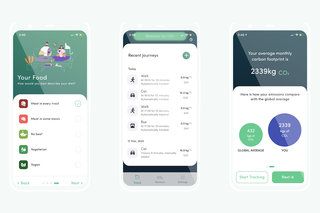Hur man redigerar eller ändrar det valda livefotot på iPhone plus några tips och tricks
Varför kan du lita på Pocket-LintDenna sida översattes med hjälp av AI och maskininlärning.
- Apple lanserade Live Photo redan 2015 för att se till att du aldrig missade det perfekta ögonblicket när du tog bilder med din iPhone.
Med Live Photo aktiverat tar din iPhone några videoramar innan och efter att du trycker på slutarknappen och automatiskt väljer den som kommer att betraktas som 'nyckelfotot'.
Ibland är det som din iPhone anser vara det viktigaste fotot eller bilden inte alltid det du skulle välja. Så här redigerar eller ändrar du den valda Live Photo -bilden samt några andra tips och tricks som hjälper dig att få ut det mesta av Live Photos.
Hur man ändrar nyckelfotot för ett levande foto
Om du tryckte på och höll skärmen på ett livefoto för att se ett fångat ögonblick kan du ha bestämt att det fanns ett annat foto inom de tagna bilderna som du vill dra ut snarare än det som Apple valde.
Så här redigerar du det valda fotot av ett levande foto:
- Öppna livefotot i appen Foton
- Tryck på Redigera uppe till höger
- Knacka på den levande fotosymbolen längst ned på skärmen (tre cirklar inuti varandra).
- Dra genom ramarna i livefotot för att välja ditt alternativ
- Tryck på Make Key Photo
- En liten vit prick kommer att visas över den ursprungligen valda bilden när du vill återvända
- När du har valt din nya bild trycker du på Klar i det nedre högra hörnet
Live Photos Tips och tricks
Levande foton är enkla att använda, men det finns några tips och tricks du kan använda för att få ut det mesta av dem. För mer allmänna tips om hur du får ut mesta möjliga av dina foton på iPhone, kolla in vår fullständiga Apple Photos Tips and Tricks -funktion.
Hur man sparar ett levande foto som en video
Det är lätt att spara ett levande foto som en video när du vet hur.
Gå till appen Foton> tryck på det levande fotot du vill förvandla till en video> tryck på delningsikonen (ruta med pilen) i nedre vänstra hörnet> spara som video.
Så här hittar du alla livebilder
Inte alla bilder som tas på din iPhone är Live Photos, men det är lätt att hitta de som är det.
Gå till appen Foton> Tryck på Sök i nedre högra hörnet> Skriv sökfoton högst upp i sökfältet> Från resultaten tryck på Live foton> Visa alla.
Så här aktiverar eller inaktiverar du levande foton
Om du vill aktivera eller inaktivera Live Photos när du inte är ett fan är det också enkelt. Kom ihåg att livefoton bara fungerar i standardformatet - de fungerar till exempel inte för fyrkantiga foton.
Öppna Kamera -appen> tryck på ikonen Live Photos i det övre högra hörnet. När den diagonala linjen passerar genom ikonen inaktiveras livebilder. Om det inte finns någon diagonal linje är livefoton aktiverade.
Hur man skapar en rörlig bild från ett levande foto
Det finns tre effekter att välja mellan för levande foton: loop, studs och lång exponering. Alla tre låter dig skapa ett rörligt foto från det levande fotot. Ytterligare information om de tre värdepappren, deras erbjudande och deras release kan hittas i vår separata funktion. Här är en snabbguide om hur du hittar effekterna:
Öppna appen Foton> tryck på det levande fotot du vill förvandla till ett rörligt foto> svep upp från fotens botten> tryck på loop, studsa eller lång exponering i alternativen under bilden. För att ändra det till Live Photo, gör samma sak och tryck på Live Photo.